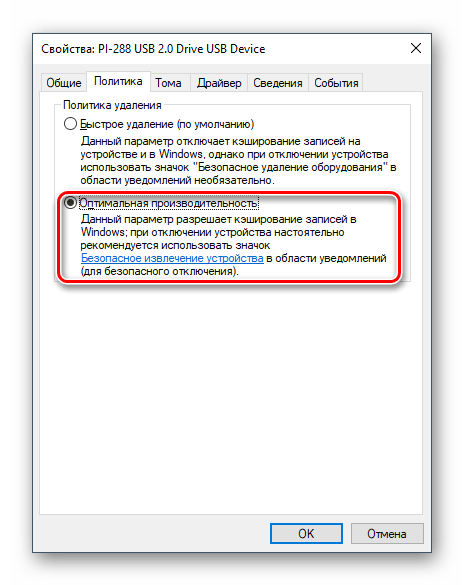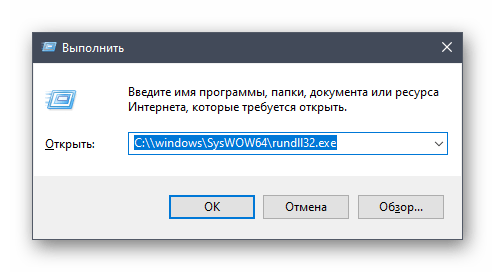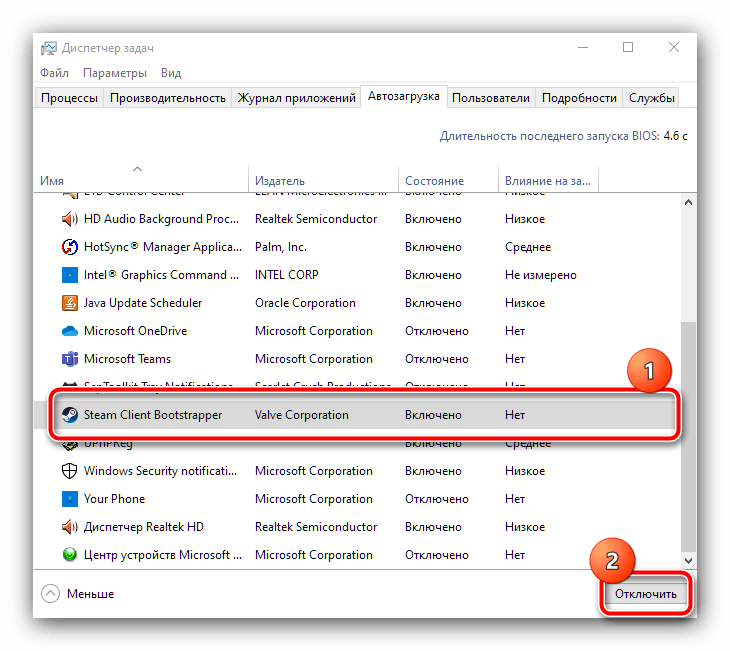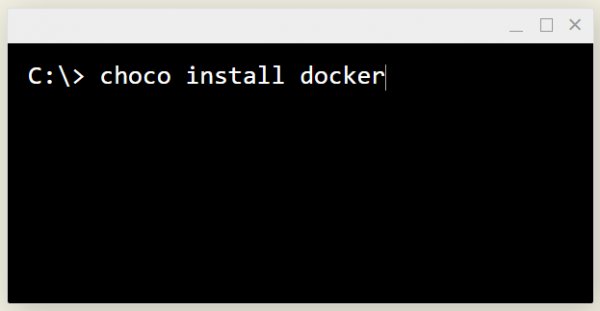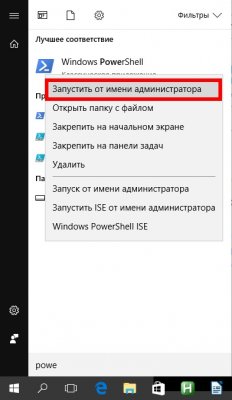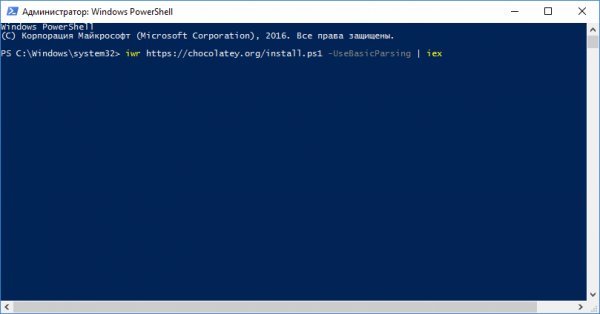как ускорить установку приложения на пк
Ускорение установки игр на компьютере
Шаг 1: Установка SSD
Долгое время на рынке накопителей для компьютеров доминировали жёсткие диски (иначе называются HDD или винчестеры) – в их пользу играл солидный объём за достаточно демократичную цену. Однако технологии не стоят на месте, и теперь их постепенно вытесняют твердотельные накопители (SSD). От магнитных они выгодно отличаются скоростью доступа к информации как на чтение, так и на запись. Последнее достигается за счёт использования флеш-памяти, которая при условии задействования быстрых интерфейсов вроде M.2 позволяет добиться молниеносной работы. Следовательно, установка такого накопителя в компьютер или ноутбук способна дать ему вторую жизнь и ускорить инсталляцию игр.
Шаг 2: Оптимизация работы накопителя
Если заменить HDD на SSD не представляется возможным, стоит заняться оптимизацией работы имеющегося хранилища. Под этим подразумеваются операции вроде дефрагментации данных, очистки от мусора или изменения способа подключения – для получения деталей обратитесь к руководству по ссылке далее.
Шаг 3: Манипуляции с оперативной памятью
Следующий важный компонент, который напрямую влияет на установку программ и игр – ОЗУ. Ключевые параметры, которые влияют на скорость инсталляции ПО – объём и тайминги. Касательно объёма – чем он выше, тем, разумеется, лучше, поскольку высокое количество памяти позволяет держать больше кэшированных данных. От параметров тайминга зависит скорость чтения и записи, и обычно настраивается в BIOS.
Если добавление памяти по тем или причинам не может быть выполнено, выжать максимум из имеющегося получится посредством оптимизации потребления – за несколько простых шагов можно добиться ощутимого результата.
Шаг 4: Настройка клиента (Steam)
Многие пользователи предпочитают приобретать игры в магазине Steam, который по-прежнему первый по популярности на ПК. Игровое ПО здесь устанавливается иначе, чем с диска: в определённую папку сразу загружаются все необходимые файлы в уже распакованном виде. Следовательно, большую роль играет скорость доступа к интернету, а также ряд настроек самого приложения. Мы уже рассматривали решение проблемы медленной загрузки данных в этой программе, поэтому для получения необходимых сведений воспользуйтесь руководством по ссылке далее.
Шаг 5: Устранение проблем в работе Windows
Очередным этапом решения рассматриваемой задачи будет оптимизация работы ОС – увы, но в процессе деятельности возможно появление разнообразных ошибок и микросбоев, которые могут значительно замедлять выполнение тех или иных операций. Последовательность их устранения во многом перекликается с таковой для жёстких дисков, однако имеются и специфичные шаги вроде отключения определённых служб или манипуляции с файлом подкачки – детали по этим операциям вы можете найти в руководстве далее.
Шаг 6: Выполнение разгона
Последним, радикальным методом ускорения установки игр является разгон (оверклокинг) ключевых компонентов компьютера или ноутбука: процессора, ОЗУ, видеокарты и материнской платы. Повышение рабочих частот определённо добавит указанным элементам производительности, но при неграмотной реализации способно вывести их из строя, поэтому действия, показанные в инструкциях далее, выполняйте на свой страх и риск и с особой осторожностью.
Подробнее: Разгон CPU, RAM и материнской платы компьютера
Помимо этой статьи, на сайте еще 12384 инструкций.
Добавьте сайт Lumpics.ru в закладки (CTRL+D) и мы точно еще пригодимся вам.
Отблагодарите автора, поделитесь статьей в социальных сетях.
Как ускорить установку программ на Windows
Самое заметное отличие между операционными системами Windows и Linux заключается в том, что практически все операции в первой производятся в графическом интерфейсе. Поэтому профессионалы зачастую предпочитают Linux с его всемогущей командной строкой. Однако в Windows тоже есть своя командная строка и даже мощный PowerShell. Ими можно неплохо упростить себе жизнь, например — при установке приложений.
Содержание
Немногие знают, что обычные приложения для Windows можно свободно устанавливать через командную строку. В том же стиле, что и на Ubuntu с ее пакетным менеджером APT. Консольный менеджер установки и удаления приложений для Windows называется Chocolatey, и работает он очень просто. Например, для установки Chrome вам всего лишь нужно ввести команду choco install chrome, а потом подтвердить установку вводом буквы y или отменой n. Никаких программ установки с нажиманием кнопки «Далее» и прочего — Chocolatey делает все за вас.
В репозиториях Chocolatey находятся официальные установочные образы популярных программ. Весь каталог репозитория можно посмотреть на официальном сайте проекта.
Как установить Chocolatey
Устанавливается менеджер Chocolatey так же, как и он работает — через консоль. Важное замечание: вам нужно использовать командную строку PowerShell с правами администратора. Чтобы ее запустить, например, в Windows 10, нужно:
Теперь нужно установить политику выполнения сценариев на нужный для установки параметр:
После всего этого уже наконец можно установить Chocolatey:
После ввода этой команды начнется закачка приложения и его установка. Когда установка закончится, можно будет закрыть PowerShell и перейти в обычную командную строку Windows с правами администратора. Вызвать ее можно через Выполнить → cmd или просто введите Командная строка в поиске меню «Пуск» и правой кнопкой мыши выберите запуск с правами админа.
Репозиторий и программы в Chocolatey
Конечно, в репозитории Chocolatey есть только свободные и бесплатные приложения — никакого пиратства. Всего сообществом менеджера поддерживается более 4 600 пакетов программ. На специальной странице отображены все программы и команды для их установки — очень удобно.
Вот одни из самых нужных Windows-программ из местного репозитория + команды для их установки:
Многие терпеть не могут командную строку и ввод в нее текста. Специально для таких людей есть интерфейсная версия Chocolatey — ее можно установить тем же образом, через команду choco install chocolateygui.
Удалять приложения можно командой choco uninstall [название пакета].
Узнаем как ускорить установку игр на своем компьютере?
Поменять винчестер
Первое, что отвечает за скорость обработки информации на компьютере – это жесткий диск.
Жесткий диск представляет собой сердце компьютера, ведь мы используем ПК как средство обработки информации, а в любом системном блоке эту функцию берет на себя установленный в нем винчестер. Современные накопители различаются между собой не только по объему, но и по целому ряду других технических параметров, включая также скорость обработки различной информации в процессе записи.
Стоит отметить тот факт, что на сегодняшний день вместо не особо производительных жестких дисков есть возможность установить так называемые твердотельные накопители. Если вы любите скачивать современные компьютерные игры и вам не слишком важен безмерный объем памяти на вашем компьютере, лучше всего сразу заменить ваш стандартный винчестер на более новый SSD, который позволит вам не только разобраться с проблемой того, как ускорить установку игр, но еще и значительно увеличить производительность компьютера, что также является достаточно важным. Такие устройства являются довольно дорогими, если сравнивать их стоимость с ценой жестких дисков, однако их производительность увеличена в несколько раз по сравнению с традиционными HDD.
Именно по этой причине, если вы ищете способ того, как ускорить установку игр, вам нужно позаботиться о том, чтобы у вас стоял действительно качественный и производительный винчестер.
Game Prelauncher

Комплексный инструмент, позволяющий оптимизировать операционную систему для запуска требовательных видеоигр. С его помощью вы превратите свой компьютер в игровую систему. Программа, созданная специально для геймеров, настраивает ПК так, чтобы все его ресурсы были отданы игре. Чтобы добиться этого, отключаются практически все службы, сервисы, программы, библиотеки и даже оболочка Explorer. Такие настройки позволяют программе высвободить больше 150 Mb RAM.
Game Prelauncher — отличный ускоритель, но, увы, больше не поддерживается разработчиком.
Инструмент, который выжмет производительность ПК до последнего bit, что даст возможность значительно ускорить игры. Единственная загвоздка в том, что дотошные пользователи не смогут получить полный перечень производимых изменений — они остаются за кадром.
Если для вас это не столь важно, запускайте программу и используйте ее функции. Что делает GameGain? Меняет реестр и файлы системы, освобождая RAM, полностью задействует ресурсы процессора и ускоряет прорисовку картинок. Фирменная утилита от MSI, которая используется для разгона графических карт AMD Radeon™, NVIDIA. MSI Afterburner широко известна геймерам и считается одним из самых функциональных инструментов, позволяющих производить тонкие настройки видеокарты. С помощью утилиты вы отрегулируете напряжение питания, сможете управлять системой охлаждения, осуществлять мониторинг переключений двухмерного и трехмерного режима, FPS. Программа также позволяет создавать игровые профили и переключаться между ними с помощью «горячих» клавиш. Принцип работы такой же, как и в MSI Afterburner, но в отличие от нее, поддерживает только видеокарты NVIDIA. EVGA Precision X — лучший вариант для разгона GeForce. Программа позволяет устанавливать пользовательские настройки частоты, напряжения или скорости для памяти, GPU, вентиляторов и др. Выбирайте одну из 7 программ и оптимизируйте свой компьютер, создавая комфортную игровую среду. Благодаря этим инструментам вы сможете запустить даже видеоигры, отличающие высокой степенью детализации картинки.
Иногда случается, что компьютер не в силах поддерживать те или иные игровые приложения, особенно насыщенные графикой и мультимедийными элементами. Наверняка каждый любитель компьютерных игр сталкивается с такими проблемами. Так как ускорить установку игры или сам игровой процесс в такой ситуации? Тут каждому пользователю важно выбирать решение проблемы самому. Это может быть капитальный апгрейд ПК. Можно попытаться задействовать все ресурсы компьютера. А может смириться и выбирать в дальнейшем игрушки полегче и попроще? Однако мало кто знает, что стоит правильно настроить Windows и работа компьютера с игровыми приложениями значительно улучшиться. Сегодня мы попробуем дать несколько советов, объясняющих как ускорить работу игр.
Поменять DVD-ROM
Если вы устанавливаете игры не из компьютера, то есть не скачиваете лицензионные проекты с официальных сайтов, а просто приобретаете их на физических носителях, вам нужно также позаботиться о качестве установленного в вашем системном блоке DVD-ROM’а. Современные приводы различаются между собой именно по скорости считывания файлов с физических накопителей, поэтому здесь нет ничего сложного в том, чтобы выбрать наиболее оптимальный для себя вариант.
Однако сразу стоит сказать, что задумываться о замене вашего DVD-привода следует только в том случае, если вы действительно пользуетесь дисками для установки. Если вы просто предпочитаете скачивать заинтересовавшие вас проекты из интернета и у вас возникает вопрос о том, как ускорить установку игр после их скачивания, вам не нужно переживать по поводу качества этого элемента, так как в данном случае он не играет абсолютно никакой роли.







Чистка компьютера
В данном случае имеется ввиду программная чистка. То есть удаление ненужных записей реестра, а также временных файлов. Подобного мусора очень много остается в системе. Причем вы постоянно удаляете много файлов и программ, а их записи все равно хранятся в реестре. Из-за этого компьютер начинает тормозить.
Как определить, сколько ядер в процессоре
Чтобы это предотвратить:
Добавить оперативной памяти
Небольшая оперативная память также является достаточно частой причиной того, почему игры устанавливаются на компьютер в течение длительного времени. В связи с этим, если вы знаете, что у вас установлен действительно качественный и производительный накопитель, а также используется самый современный привод, но при этом определенные игры все равно продолжают тормозить в процессе инсталляции, можно уже будет задуматься и о том, что проблема заключается в недостаточном количестве оперативной памяти на компьютере.
Здесь есть два варианта:
Добавление плат является актуальным только в том случае, если у вас предусматривается на данный момент возможность их дополнения. Достаточно часто изначально в системный блок встроена только одна плата, но при этом есть несколько свободных слотов, обеспечивающих возможность расширения. Таким образом можно решить проблему того, как ускорить установку игр на Windows 7 и других ОС. Если же вы уже когда-то добавляли платы оперативной памяти и на данный момент все слоты заняты, то тогда придется заменять уже установленные платы на более объемные.
Что делать, чтобы игры не тормозили?
Чтобы не сталкиваться с проблемами слабой производительности, нужно следить за тщательной оптимизацией системы. И делать это стоит независимо от того, каким родом деятельности вы занимаетесь на ПК. Правила чистки и предотвращения захламления оперативной памяти и жёсткого диска обеспечат правильную и результативную работу вашего компьютера.
Для того чтобы сохранить достаточный уровень производительности, необходимо прислушиваться к советам специалистов по оптимизации компьютера и операционной системы. Особенно это касается любителей онлайн-игр, требующих максимальной отдаваемой мощности процессора и постоянного обмена сетевым и видеотрафиком.
Зачастую игры для компьютера требуют достаточно высокой производительности как от процессора, так и от видеокарты. Если у вас эти комплектующие устаревают, то и новейшие игры становятся недоступны. Однако, бывают случаи, когда относительно новое “железо” не может быстро загружать и воспроизводить даже старые компьютерные игры. Эта статья ответит на многие вопросы, касательно похожих ситуаций.
Очистить компьютер
Последний вариант того, как ускорить установку игры – это очистить компьютер от всевозможного “мусора”. В принципе, данная процедура является достаточно важной, так как нередко случается так, что компьютер просто засорен всевозможным “мусором”, но пользователь об этом даже не знает, равно как и не знает о возможности его скопления. В таких случаях помогут программы наподобие CCleaner, которые проводят полноценный анализ компьютера и стирают все лишние данные. Благодаря этому вы не только увеличите производительность вашей машины, но и освободите место на винчестере, что также является для многих достаточно важным.
Если же вы стараетесь разобраться, как ускорить установку игры GTA 5, просто имейте установленный на компьютере Windows Media Player, чтобы игра не «ругалась» при инсталляции.
Настройки видеокарты
От настроек видеоадаптера также зависит немало. Если его правильно настроить, то производительность вырастет и игры не будут тормозить.
Ati Radeon
Для данных видеокарт, настройки нужно ставить примерно следующие:
Также заходим в “Специальные установки”.
Nvidia
Данные видеоадаптеры настраиваются на вкладке «управления параметрами 3D«.
1) PrimoCache
Думаю, многие сталкивались с такой проблемой: игры запускаются чертовски долго. Пока это происходит можно налить чаю, убрать квартиру, сходить в магазин, прийти обратно и увидеть, что Fortnite ещё в загрузочном экране. Эту проблему призвана решить программа PrimoCache
. Например без её использования на запуск Fortnite ушла 1 минута 42 секунды, а уже с включённой утилитой ровно 1 минута.
Установка программы
Настройка программы
Итак, после перезагрузки вашего устройства нужно настроить PrimoCache
Запускаем её от имени администратора и нажимаем на зелёный плюсик
В этом окне выбираем – какой диск ускорить. Например я хочу сделать это с диском E – ставим галочку и нажимаем “Next”
На этом этапе перед нами предстает окно, где нужно выбрать количество ОЗУ ( оперативной памяти ) которое будет использовать программа. Также необходимо нажать на галочку «Enable Defer-Write»
. Теперь можно нажимать
«Start»
Принцип работы PrimoCache
У каждого жесткого диска или ssd накопителя есть кэш память, в ней собираются данные, которые уже считаны с диска, но ещё не запрошены на обработку. Как правило, размер этой памяти на всех накопителях равняется 32мб или 64мб, а её скорость соответствует скорости накопителя. Стоит ли говорить, что любая оперативная память быстрее в разы. Так вот, программа PrimoСache заставляет компьютер использовать ОЗУ в качестве Кэш памяти.
Моменты, на которые нужно обратить внимание
Как отключить Windows Fast Startup
Нажимаем одновременно Win + R
– перед нами возникает окно реестра. Вводим в него команду:
regedit
Источник
Файл подкачки и оптимизация системы
Первый шаг к оптимизации Windows – удаление различных модификаций и гаджетов. Это значительно повысит производительность. Но это далеко не все.
Если приложению в системе не хватает оперативной памяти, то оно начинает использовать “Файл подкачки”. Поэтому лучше его настроить. Это делается так:
Несколько способов изменить пароль на сервере и сайте Майнкрафт
Дальше останется только его настроить или предоставить эту возможность системе.
Также стоит скачать программу для вашей системы, которая откроет скрытые разработчиками настройки. Называются подобные программы “Твикеры”. Для каждой системы они разные.
Программы для ускорения игр на компьютере и ноутбуке
Пользователи ПК часто сталкиваются со снижением производительности игр, при этом их “железо” часто находится на уровне минимальных системных требований (или ниже). Однако даже наличие подходящего оборудования не всегда является гарантией плавности работы игр. Многое зависит и от программного обеспечения и операционной системы.
Если оперативная память, процессор и прочие составляющие ПК оказываются перегруженными различными задачами, не относящимися к запущенной игре, то стабильная производительность последней может оказаться под большим вопросом. Именно в таких ситуациях на помощь могут прийти специальные программы, призванные ускорять игры путем высвобождения для них дополнительных (занятых другими процессами) ресурсов компьютера.
Почему тормозят игры
Существуют два вида причин торможения игр: программные и аппаратные.
С аппаратными всё просто: характеристики компьютера важны для запуска игр. Многие современные игры не подходят для процессоров старого образца или же требуют большего объёма оперативной памяти. Характеристики видеокарты (зачастую и сетевой) влияют на скорость обмена видеоинформацией. Проверить быстродействие можно в диспетчере задач, где идёт отображение загруженности ЦПУ и памяти.
Если загруженность ЦПУ составляет больше 90%, ясно, что ресурсов не хватает для корректной работы. На фотографии показана диаграмма работы системы в простое. При загрузке в окне хронологии будут совсем другие значения.
При запуске игр на ноутбуках, пользователь может столкнуться с другой аппаратной особенностью. Ошибки и торможение в играх могут свидетельствовать о низком заряде батареи ноутбука. Система аппаратно экономит энергию для продолжительной работы, поэтому не выделяют должного объема памяти для работы игр. Эта особенность часто встречается на ноутбуках марки DELL. Для продолжения максимальной работы системы стоит подключить ноутбук к сети питания.
Ещё одной интересной причиной, связанной с аппаратными сбоями, является слабое охлаждение видеокарты или процессора. Сломанный кулер способен вывести из строя процессор после его перегрева, что намного серьёзнее, чем, например, захламление системы лишними файлами. Стоит также обращать внимание на запылённость внутренностей компьютера: со временем к платам прилипает очень большое количество пыли, которая мешает работе токовых частей.
С программным типом причин всё сложнее. Это целый комплекс проблемных секторов компьютера, от которого зависит быстродействие.
Факторы, влияющие на производительность компьютера или ноутбука
Однако на программном уровне существует множество способов решения проблем с быстродействием. В общем, совокупность этих методов называется оптимизацией.
RAZER CORTEX (GAME BOOSTER)
Приложение Game Booster разработано знаменитой компанией Razer, специализирующейся на производстве различных игровых устройств для геймеров — клавиатур, мышек, гарнитуры и т.д. Как и прочая ее продукция, программа Razer Cortex также предназначена для геймеров.
Среди полезных функций в программе предусмотрен отдельный компонент, отвечающий за увеличение производительности игр и их оптимизацию. Данный компонент состоит из следующих инструментов:
Программа Razer Cortex имеет и другие отличительные особенности и преимущества:
Из недостатков (хотя многие геймеры отрицают наличие таковых) можно отметить следующие моменты:
Как ускорить игру: Game XP
Неплохим помощником в данном случае может стать программа Game XP. Этот программный инструмент позволит быстро решить одновременно несколько задач, в том числе поможет понять, как ускорить загрузку игры: отключит лишние службы и процессы Windows, откорректирует память кэш, улучшит настройки видеокарты и оптимизирует иные компоненты операционной системы, высвободит тем самым ресурсы компьютера и позволит как ускорить загрузку игры, так и добавить «резвости» всему компьютеру в целом. Стоит обратить внимание на достаточно важный момент – перед тем как вносить любые изменения, программа Game XP создаст точку восстановления, что позволит вернуться к первоначальным настройкам компьютера безо всяких препятствий. Программное приложение Game XP предлагается бесплатно, оно подходит для работы всех вариаций Windows. Скачать приложение можно здесь: Game XP
GAME FIRE
Game Fire — еще одна достойная внимания утилита, полностью посвященная ускорению игр. Функционал приложения довольно широкий. Из наиболее полезных функций для геймеров отметим:
Основной недостаток программы Game Fire — невозможность использования многих функций оптимизации в бесплатной версии софта. К такому функционалу относятся:
Таким образом, платная версия Game Fire является одним из самых лучших приложений для увеличения производительности игр. Кроме всего вышеперечисленного, программа имеет и другие положительные стороны:
К недостаткам Game Fire (кроме присутствия платных функций) можно отнести:
WISE GAME BOOSTER
Wise Game Booster является простым и понятным в использовании приложением для ускорения игр путем оптимизации различных системных настроек. Конечно, по функционалу оно не сравнится с таким гигантом как Game Fire, но на кое-что оно способно.
Основной функционал Wise Game Booster выглядит следующим образом:
В принципе, на этом функционал программы Wise Game Booster заканчивается. Из приятных бонусов можно отметить возможность добавления в приложение игр для их быстрого запуска.
Таким образом, положительными качествами Wise Game Booster являются:
Из недостатков Wise Game Booster можно отметить:
IOBIT GAME BOOSTER (В СОСТАВЕ IOBIT DRIVER BOOSTER)
IObit Game Booster ранее являлась самостоятельной программой для увеличения производительности игр, сейчас она включается в состав условно-бесплатного менеджера драйверов Driver Booster от того же разработчика. С одной стороны, это хорошо, т.к. скорость воспроизведения игр часто зависит от версии установленных на компьютере драйверов, а Driver Booster способен отслеживать обновления ПО, самостоятельно скачивать его и устанавливать.
Теперь касательно встроенного в менеджер модуля IObit Game Booster. Утилита во многом напоминает Wise Game Booster — она такая же простая в управлении и выполняет только самые необходимые манипуляции с системными настройками с целью увеличения производительности игр. Сюда относятся:
Нужно отметить, что многие процедуры по увеличению производительность компьютера в целом выполняются “родительским” приложением IObit Driver Booster:
Из положительных качеств утилиты IObit Driver Booster и входящего в него модуля IObit Game Booster отметим:
Основные недостатки IObit Driver Booster:
GAMEGAIN
GameGain — наверное, самая простая в управлении программа для увеличения скорости игр. Это можно понять сразу же при запуске приложения. Работа с программой выглядит следующим образом:
Таким образом, GameGain имеет следующие преимущества:
Из недостатков отметим:
Возможность создания индивидуальных профилей для игр также отсутствует.
Как ускорить игру: Service Profiles
Данной программой не делаются глобальные изменения в системе Вашего ПК, и она идеально подходит при создании различных профилей запуска служб операционной памяти. При использовании Service Profiles, можно быстро оптимизировать работу Windows, причем с минимальным набором сервисов, что в свою очередь позволит обеспечить максимальное быстродействие Вашего компьютера в полюбившейся игре. Есть еще и второй вариант того, как ускорить работу игр с помощью данного приложения — вы можете настроить работу системы ПК с максимально полным комплексом служб, что позволит Вам в дальнейшем лишь переключаться между уже сформированными профилями только одним нажатием клавиши Apply Profile. Эту программу можно скачать с сайта производителя, она распространяется также бесплатно.
В КАЧЕСТВЕ ИТОГА
Перечисленные выше программы — это лишь наиболее известные в рунете гейм-бустеры. В сети можно найти множество других платных и бесплатных приложений со схожим функционалом. При использовании подобных программных продуктов важно понимать, что они никак не действуют на аппаратную производительность основного оборудования компьютера — видеокарту, процессор и т.д. Для этих целей существуют специальные приложения для разгона ПК, но и те не могут похвастаться возможностью существенно прибавить производительность машины.
Остались вопросы, предложения или замечания? Свяжитесь с нами и задайте вопрос.
Изменяем настройки игры
Можно обойтись и без дополнительных программ, но лишь в том случае, когда игра лишь немного «подвисает». В данном случае есть возможность ускорить игровой процесс и избавиться от лагов, правильно настроив приложение. Для этого следует зайти в раздел Меню – Опции и выбрать опции видео и графики. Если в игре используются дополнительные элементы графики, такие, как «Тени», «Отражения», «Порывы ветра» и т.д., то можно отключить эти функции, благодаря чему нагрузка станет в разы меньше и игра перестанет «тормозить».